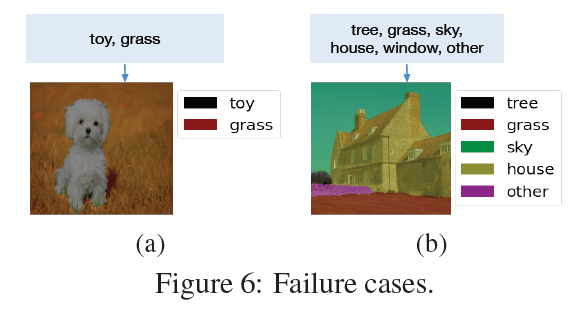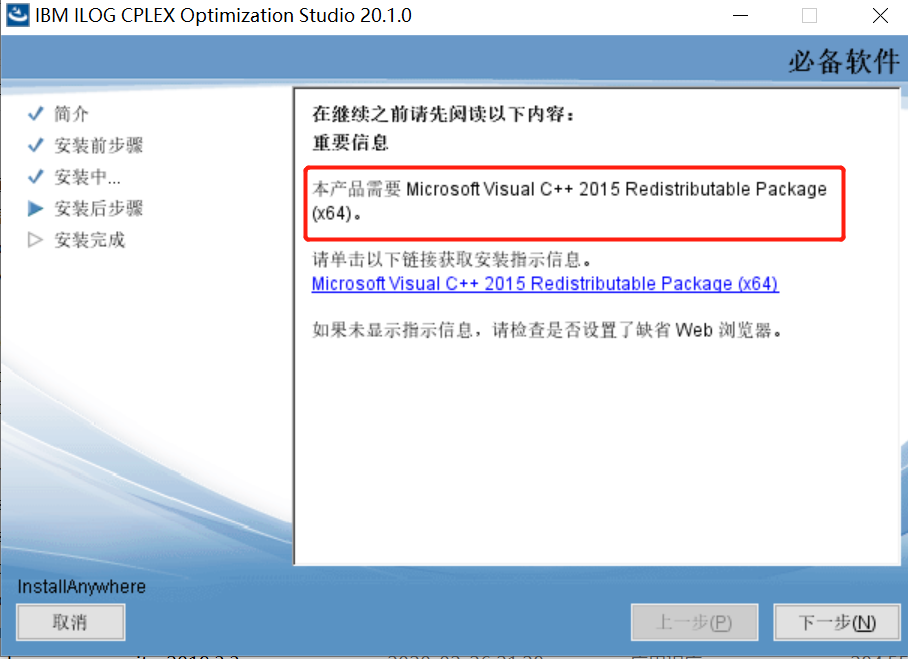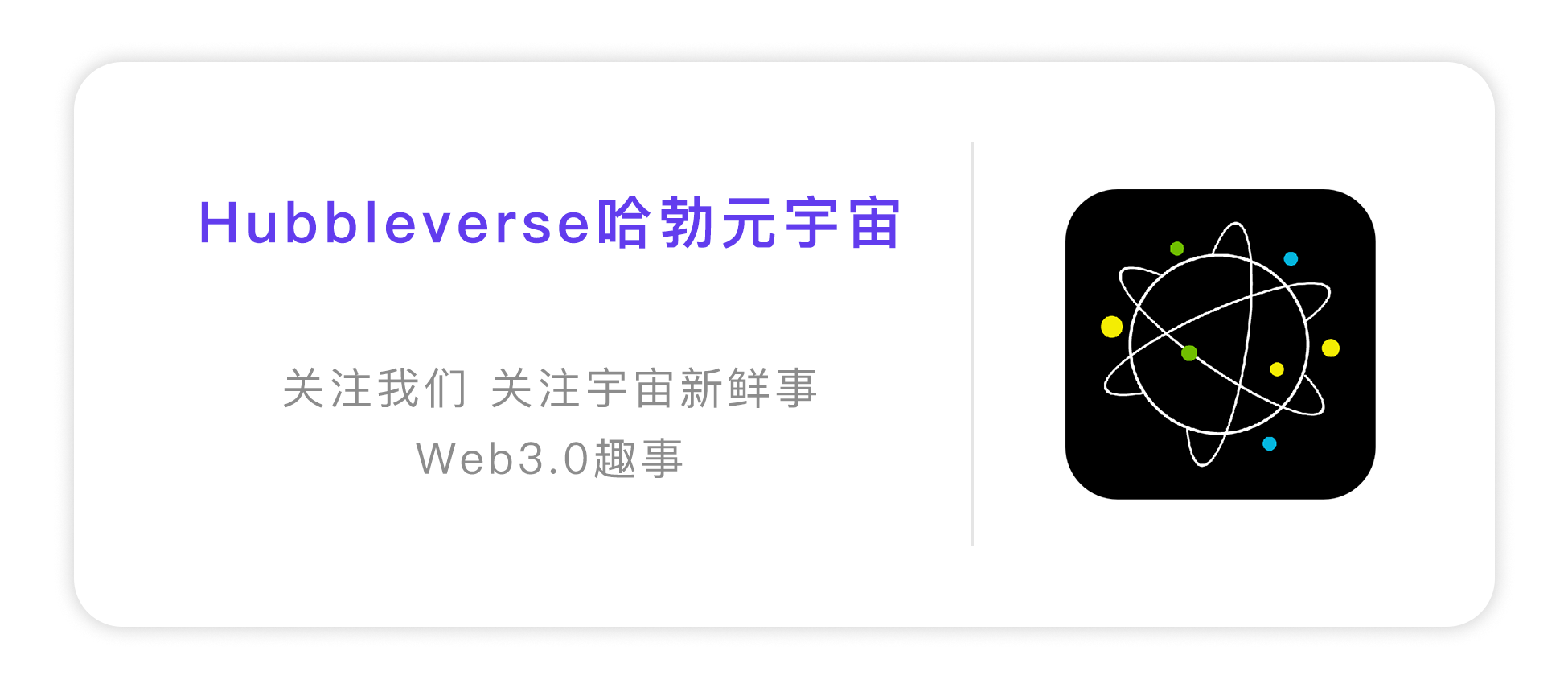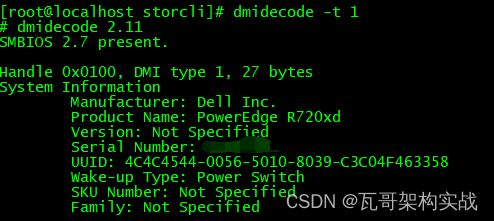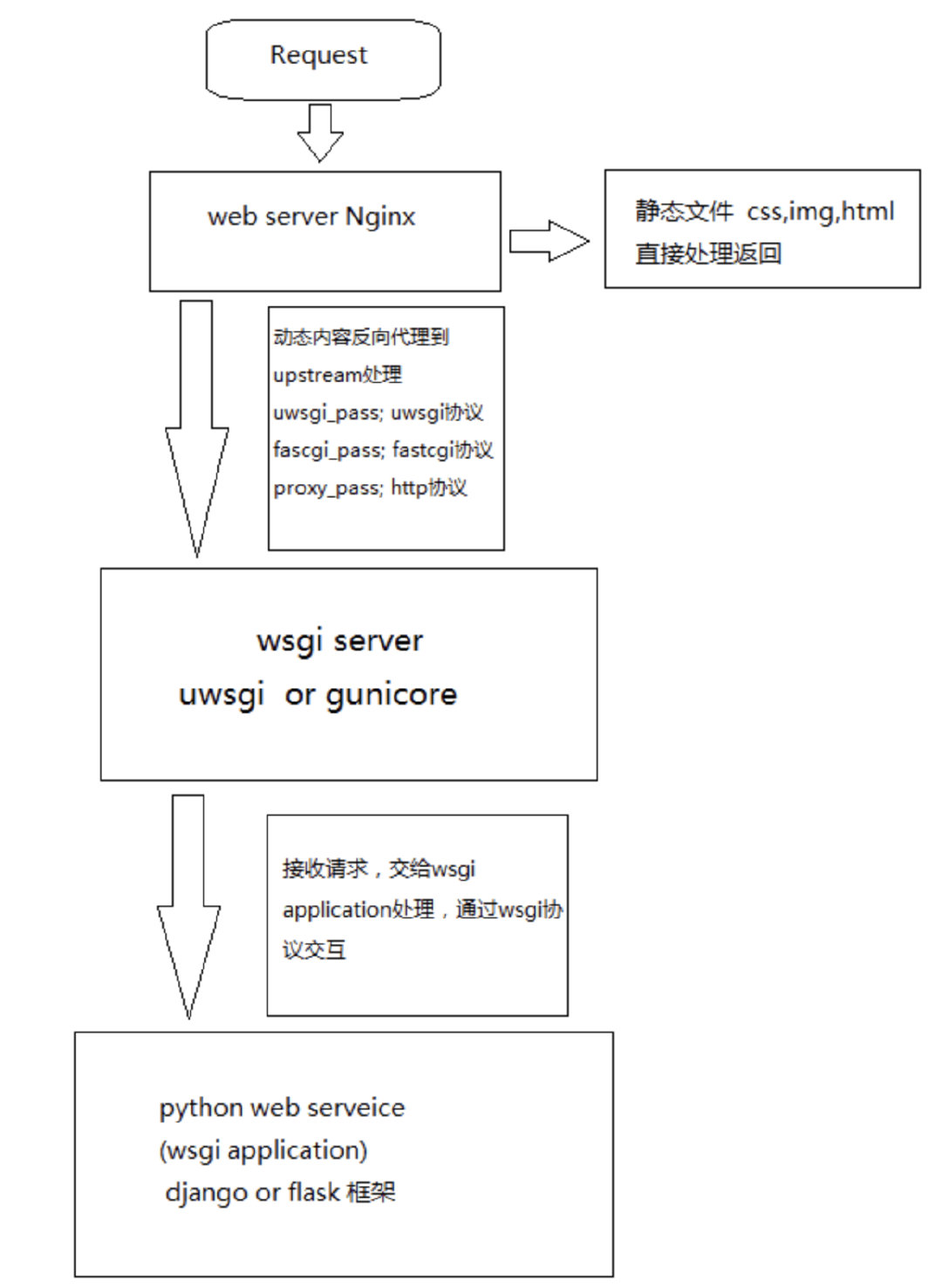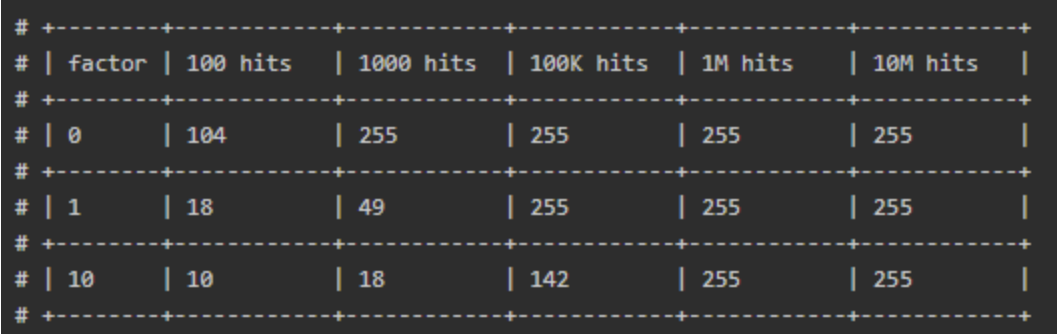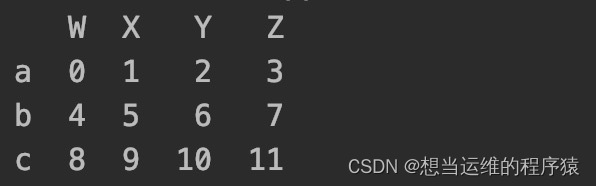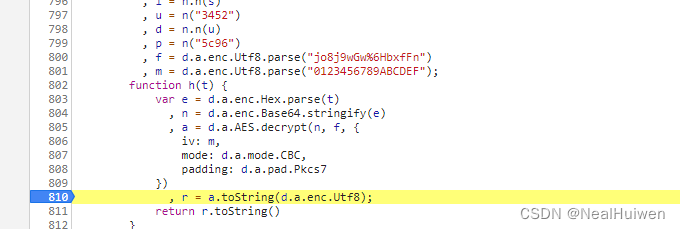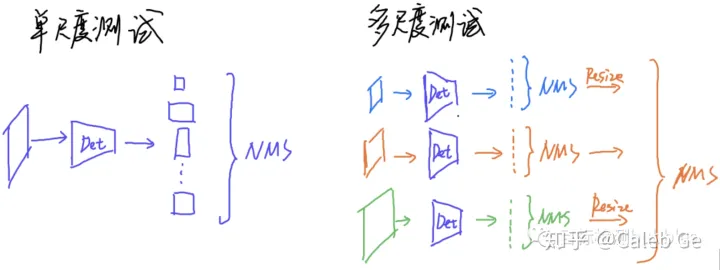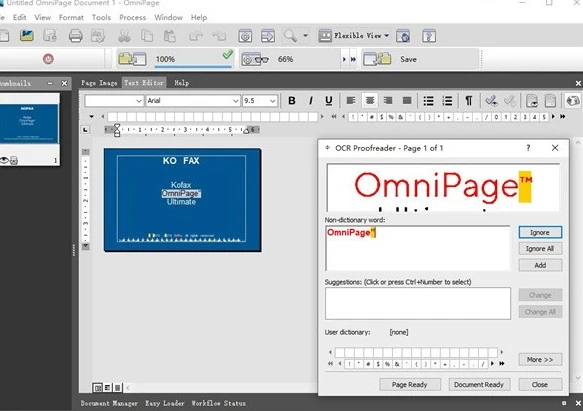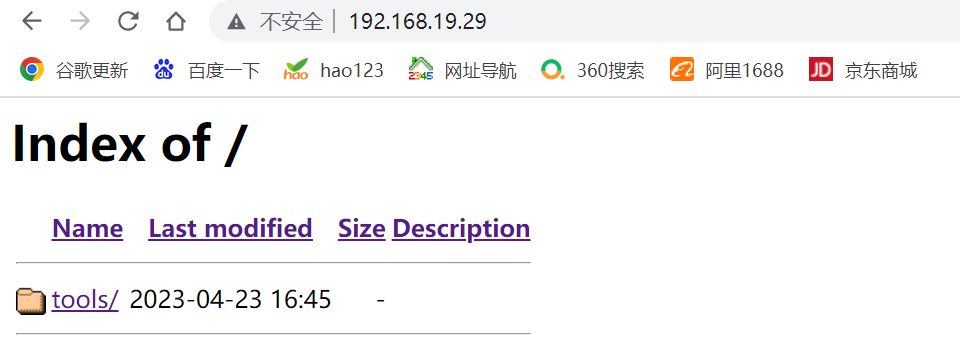大家好,我是雷工!
今天学习使用KingSCADA3.8创建一个新的应用,以下为学习过程和操作笔记。
一、前言
KingSCADA3.8集成开发环境是基于工程的应用管理模式,实现了对多个应用的集中开发和管理的功能,一个工程可以同时管理多个应用,即在KingSCADA3.8工程设计器中可以同时对多个应用进行开发,应用之间可以实现相互复制、粘贴等功能,大大提高了开发效率。(此处感觉和VS类似)
使用KingSCADA3.8开发的系统称为应用,一个完整的应用一般包含以下部分或全部内容:IO设备、IO采集点、图形界面、动画链接、趋势曲线、报警和事件、历史记录、数据库、Web Server等部分。
二、应用开发步骤
通常情况下,应用的开发一般分为以下几步:
1、创建新应用(服务端应用):为应用创建一个目录用来存放与应用有关的文件;
2、创建IOServer应用:配置应用中使用的硬件设备并创建IO变量;
3、在服务端应用中定义变量:定义全局变量,包括:内存变量和I/O变量;
4、制作图形画面:按照实际应用的要求组态监控画面;
5、定义动画链接:根据实际现场的工艺要求使静态画面随着过程控制对象产生动画效果;
6、编写事件脚本:用以完成较复杂的控制过程;
7、配置其它辅助功能:如:网络、配方、SQL访问、Web浏览等。
8、运行和调试。
完成以上8个步骤后,一个简单的应用就完成了。
三、了解工程设计器(ProjectDesigner.exe)
创建新应用之前,我们先来认识一下工程设计器。
首先确定电脑上已经正确安装了KingSCADA3.8软件,如果没有安装可以参考:
《KingSCADA3.8保姆级安装教程》进行安装。
安装完KingSCADA3.8软件,可以通过以下两种方式启动工程设计器:
1、在Windows桌面上点击“开始”→“所有程序”→“KingSCADA3.8”→“工程设计器”选项启动。
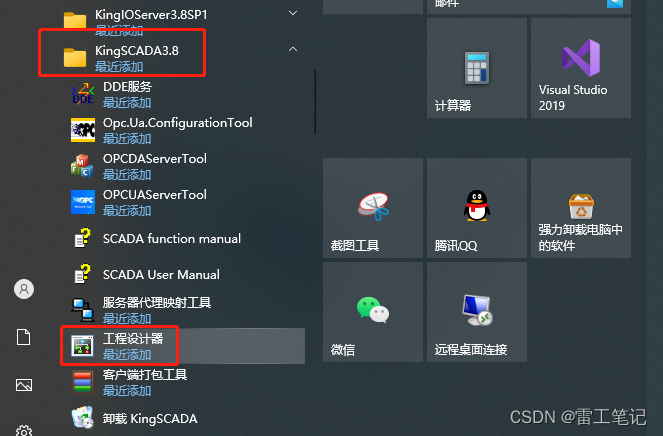
2、双击桌面上的快捷方式“KingSCADA3.8”启动。
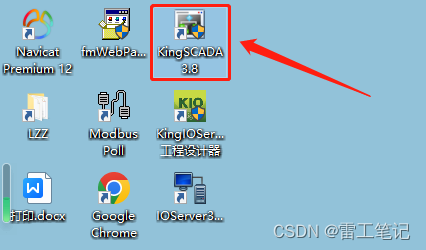
启动后弹出工程设计器界面,该界面与Windows的资源管理器很相似,操作方式也基本相同,如下图所示:
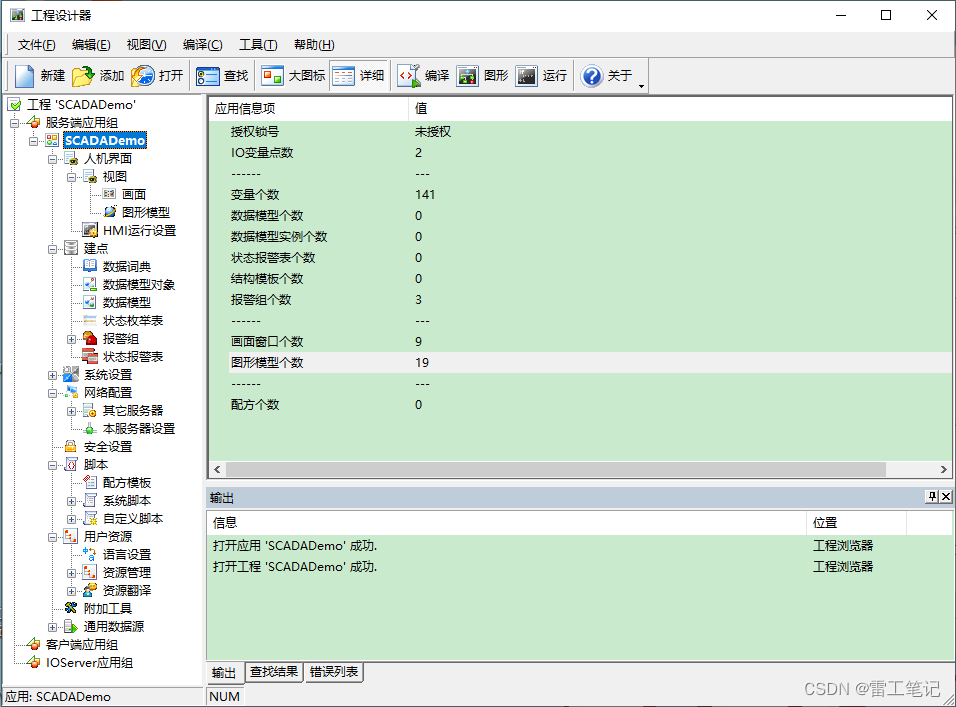
树型目录显示区
工程设计器界面中的目录树管理您的应用的基本结构,为您提供了对应用的各部分的访问入口。您可以单击目录树中的加号,以展开树的分支结构,然后再单击减号以折叠分支。右侧的内容显示中显示了目录树中选定元素所包含的内容。
菜单栏、工具栏
工程设计器界面为您提供了菜单栏、工具栏等工具。这些工具为您实现某一任务提供多种途径。
信息显示区
包括编译信息的显示、查找信息的显示以及操作信息的显示。
四、创建新的应用
KingSCADA的工程设计器是基于工程的应用管理模式,可以同时开发多个应用。
创建应用的步骤如下:
1、进入KingSCADA3.8工程设计器中,选择“文件”菜单中的“新建工程”命令,
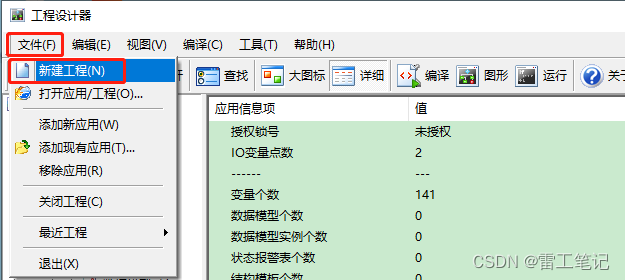
2、弹出对话框,如下图所示:
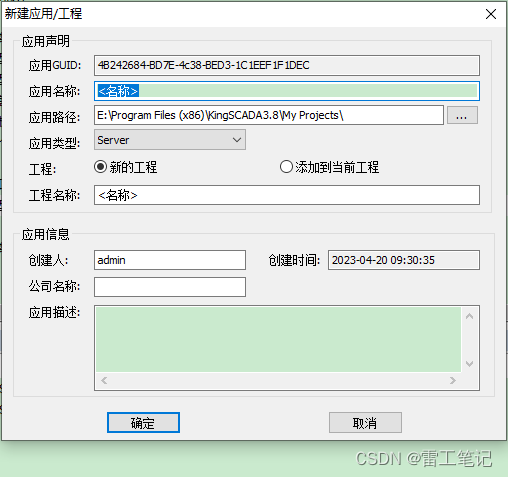
3、对话框设置内容如下:
应用名称:雷工笔记
保存目录:单击右侧“浏览”按钮设置工程要保存的目录,将应用路径设为d:\雷工笔记(路径目录不存在时,会自行创建)
其他各项可根据需要进行设置。应用类型可以选择Server(服务端应用)、Client(客户端应用)、IOServer(IOServer应用)。
4、单击“确认”按钮保存工程。
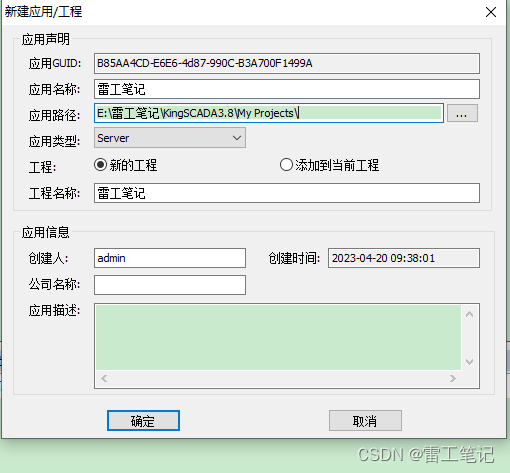
如下图所示,在工程设计器中新建了一个工程‘雷工笔记’,并在服务端应用组下面建立了一个服务端应用“雷工笔记”。
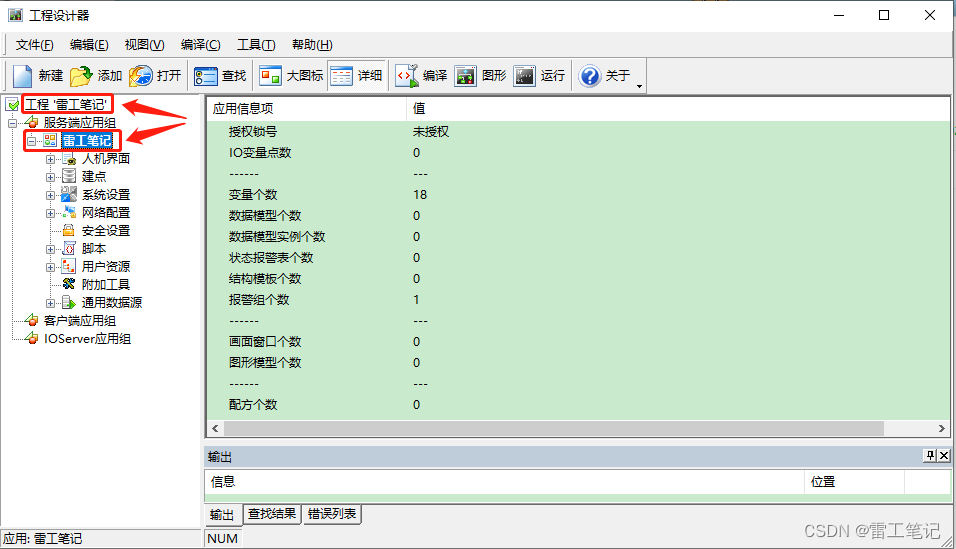
一个复杂的项目可以包含多个应用,例如在雷工笔记下我们建立了一个“雷工笔记”的服务端应用,您还可以在这个工程下建立另外一个雷工笔记2应用,方法如下:
在KingSCADA3.8工程设计器中,选择“文件”菜单→“添加新应用”命令:
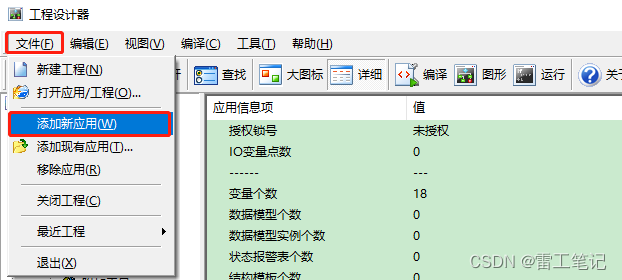
在弹出的“新建应用/工程”对话框,设置如下:
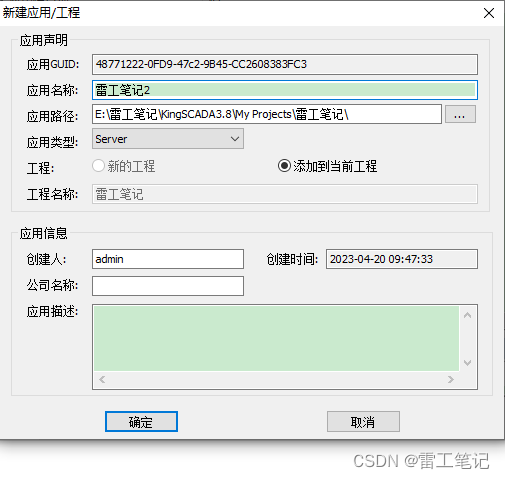
设置完毕后,点击确定按钮,在KingSCADA3.8工程设计器中可以同时开发这两个应用,且应用项下具有相同的设置项,如下图所示:
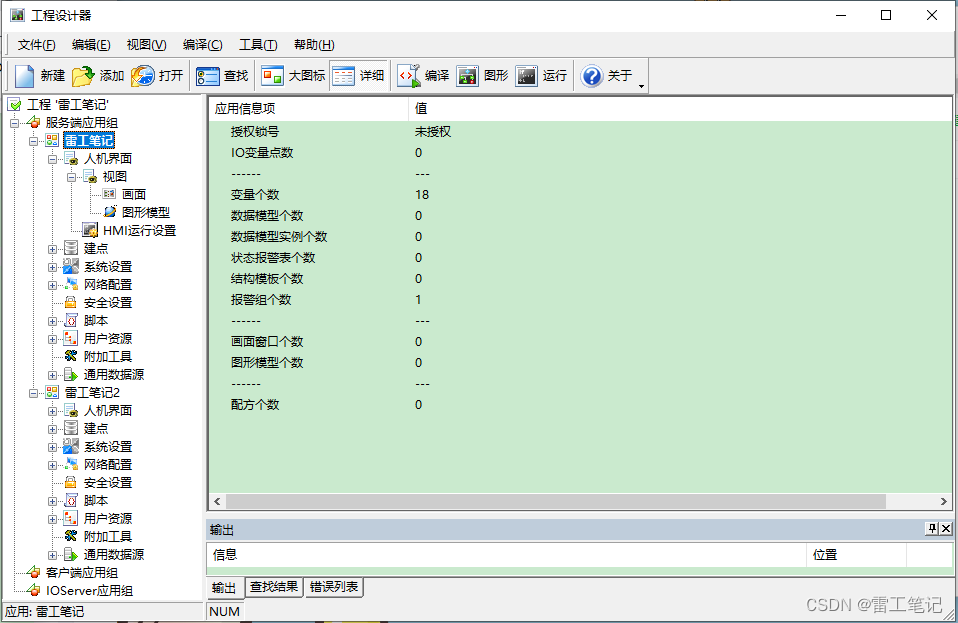
选择工程名称,在右侧编辑区中可以查询到该工程所包含的所有应用的相关信息。
选择工程下面的应用名称,在右侧编辑区中可以查询到该应用的详细信息,如:点数、画面数、配方数等等。
通过以上操作后,新的应用就建立好了,接下来就可以开发应用了。